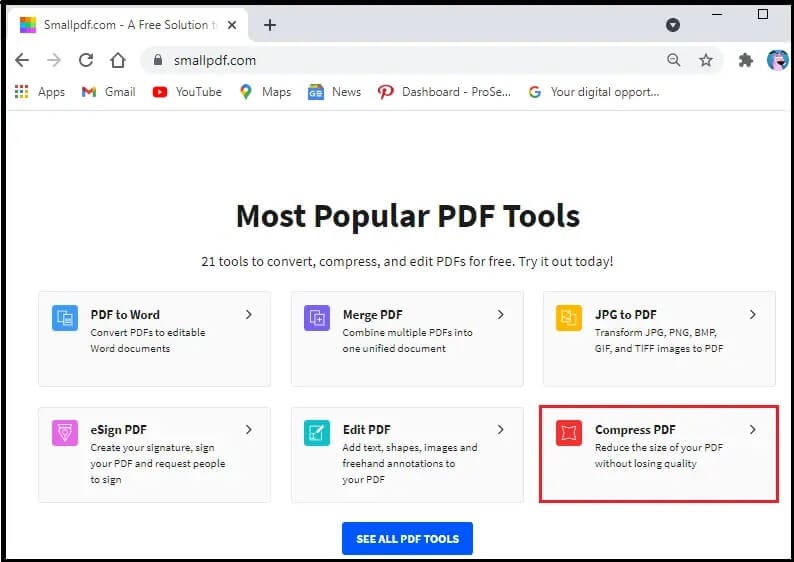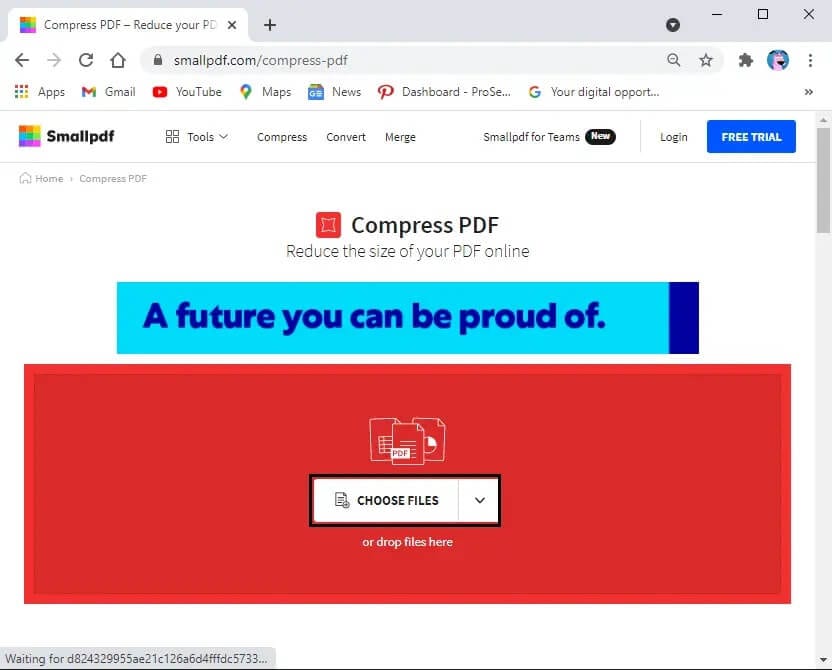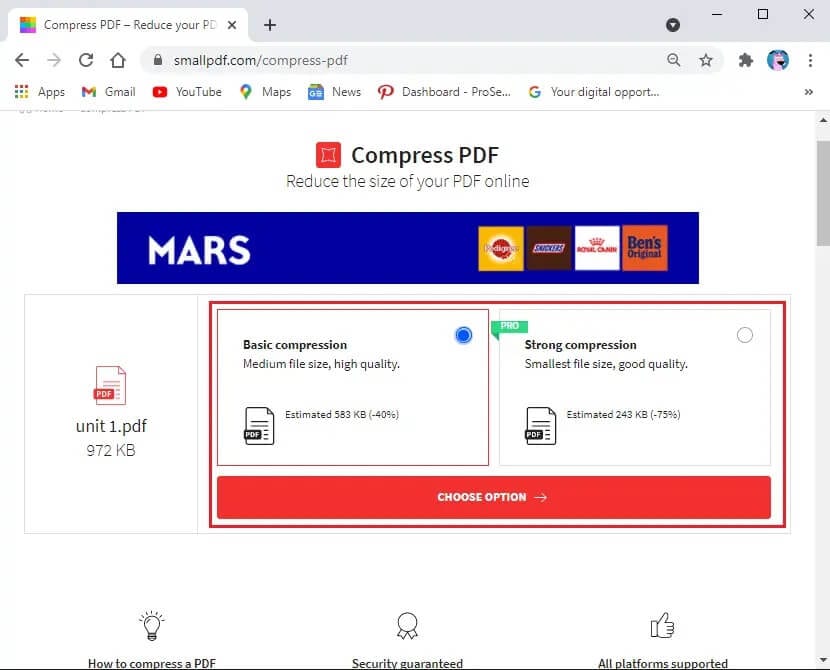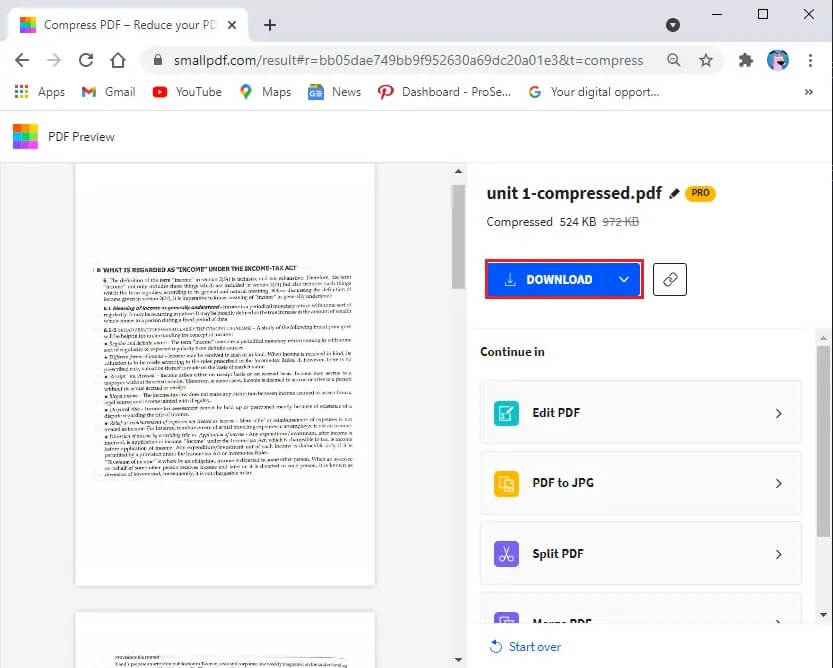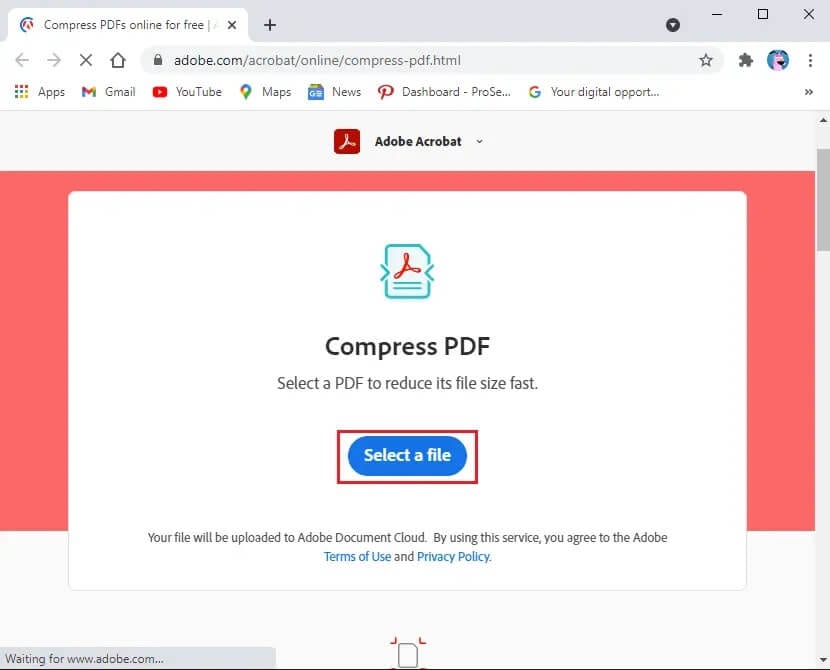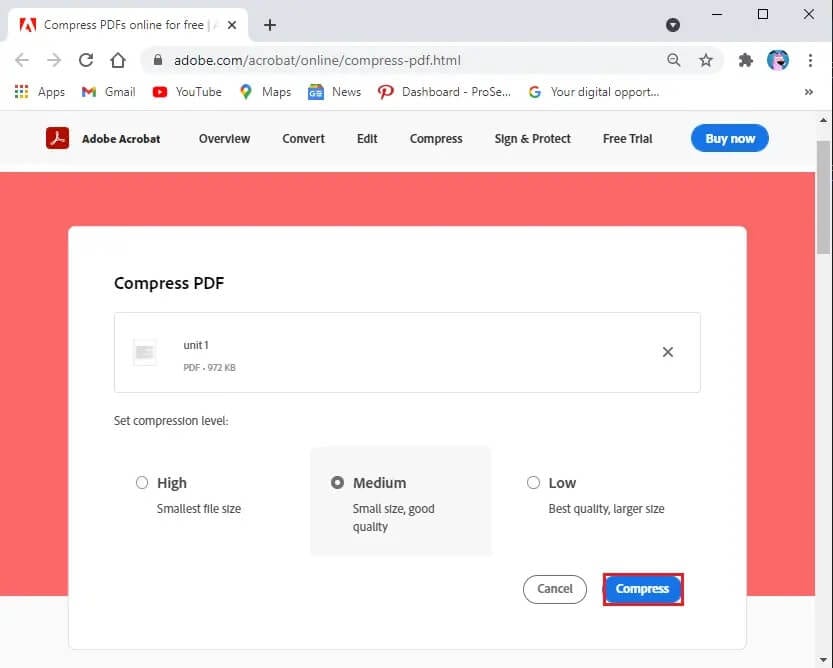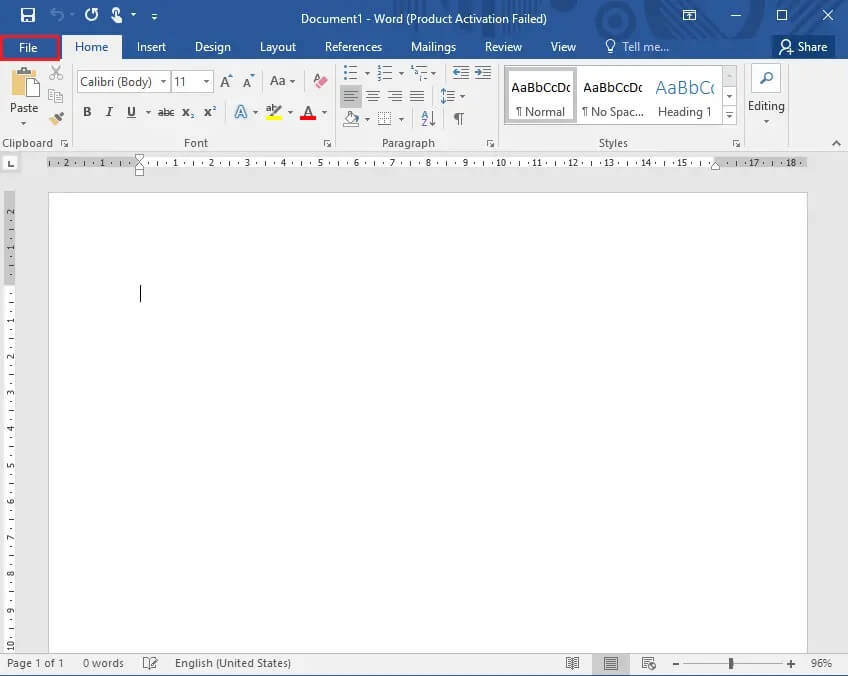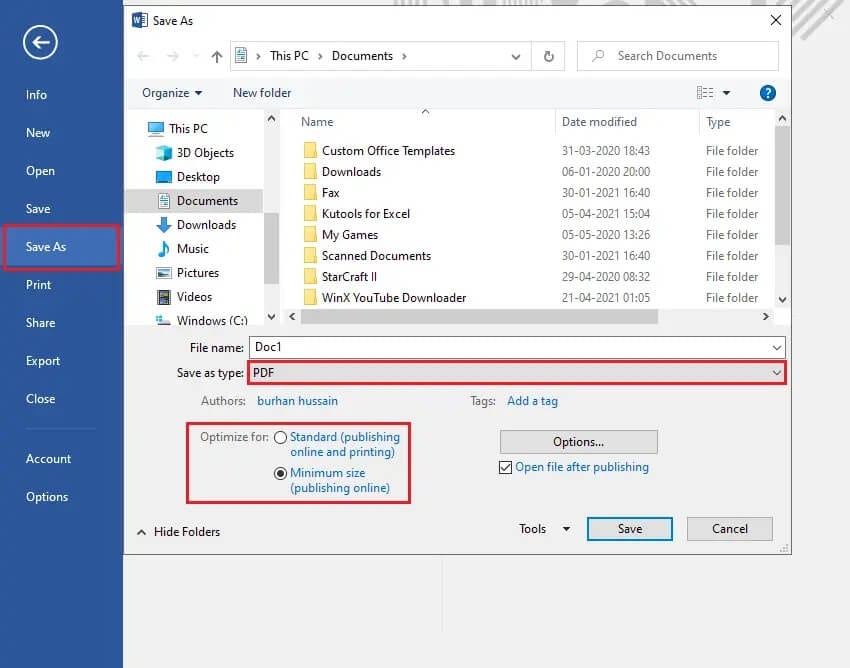PDF 파일을 압축하여 파일 크기를 줄이는 방법
어쩌면 당신은 될 수 있습니다 PDF 중요한 문서를 작성할 때 유용합니다. 그러나 원하는 경우가 있습니다. PDF 다운로드 PDF 파일 크기에 제한이 있는 플랫폼에서. 즉, PDF 파일이 특정 제한을 초과하면 업로드할 수 없습니다. 따라서 PDF 파일이 크기 제한을 초과하면 PDF 파일을 압축하여 더 작게 만들어야 합니다.
또한 PDF 파일이 큰 경우 이메일로 쉽게 보낼 수 있고 로드하는 데 시간이 충분하지 않으므로 작은 크기로 압축하는 것이 좋습니다. 그래서, 당신을 돕기 위해 PDF를 압축하여 더 작게 만드는 방법에 대한 가이드가 있습니다.
PDF 문서의 크기를 줄이는 방법
PDF 크기를 압축하는 데 사용할 수 있는 몇 가지 방법을 나열합니다.
방법 1: 타사 웹사이트 사용
많은 타사 웹 사이트에서 PDF 파일의 크기를 압축할 수 있습니다. 이 사이트 중 하나는 smallpdf.com/compress , 큰 PDF 파일의 크기를 압축하는 데 사용할 수 있습니다. smallpdf.com을 사용하여 PDF 파일을 압축하려면 다음 단계를 따르십시오.
1. 열기 웹 브라우저 그리고 가다 موقع smallpdf.com.
2. 이제 아래로 스크롤하여 도구 انقر فوق PDF를 압축합니다.
3. "파일 선택폴더에서 PDF 파일을 선택하려면.
4. PDF 파일을 찾아 열기를 클릭합니다.
5. PDF 파일을 업로드하면 두 가지 압축 옵션이 표시됩니다. 하나는 파일 크기를 40% 줄이는 기본 압축입니다. 기본 압축은 모든 사용자가 무료로 사용할 수 있습니다. 그러나 적절한 품질로 가장 작은 파일 크기를 제공하는 강력한 압축을 선택할 수도 있습니다. 강력한 압축 옵션은 무료가 아니며 프리미엄 플랜이 필요합니다. 무료이며 파일 품질을 손상시키지 않는 기본 압축 옵션을 사용하는 것이 좋습니다.
6. 압축 옵션 선택 후 하단의 옵션 선택을 클릭합니다.
7. 마지막으로 웹 사이트에서 PDF 파일을 자동으로 압축할 때까지 기다립니다. 완료되면 다운로드 버튼을 클릭하여 압축된 PDF 파일을 시스템에 저장합니다.
방법 2 Adobe Acrobat Pro 사용
준비 Adobe Acrobat Pro 모든 파일을 관리하는 데 도움이 되는 훌륭한 도구입니다. 품질 저하 없이 PDF를 압축하려는 경우 Adobe Acrobat Pro가 좋은 선택이 될 수 있습니다.
1. 가지고 있는 경우 어도비 아크로뱃 프로 이미 컴퓨터에서 실행하고 파일 메뉴로 이동하기만 하면 됩니다. 열기를 클릭하여 폴더에서 PDF 파일을 선택합니다.
2. 단, Adobe Acrobat Pro 유료 버전이 없으신 경우 온라인에서 무료로 제공되는 무료 버전을 이용하실 수 있습니다.
3. 웹 브라우저를 열고 다음으로 이동합니다. adobe.com/acrobat/online/compress-pdf.html.
4. 선택을 클릭합니다. 파일 , 또는 PDF를 중간에 있는 압축된 PDF 상자로 드래그할 수 있습니다.
5. PDF 파일을 웹사이트에 업로드한 후 "압축"을 클릭하고 웹사이트에서 PDF 파일을 더 작은 크기로 자동 압축하므로 잠시 기다리십시오.
6. 마지막으로 다운로드를 클릭하여 시스템에 새 PDF 파일을 저장할 수 있습니다.
방법 3: Word 문서에서 PDF 파일 크기 줄이기
Microsoft Word 문서에서 다른 이름으로 저장 옵션을 사용하여 파일을 PDF로 변환할 수 있습니다. Word 문서를 사용하여 파일을 변환하면 크기가 작아집니다. 그러나 파일 크기는 파일의 이미지 수에 따라 다릅니다.
Word 파일을 PDF 파일로 변환한 후, 파일 크기가 여전히 크다고 느끼는 경우. 이 경우 단어에 다른 옵션을 사용하여 더 작은 PDF 파일을 생성할 수 있습니다.
1. 열기 워드 파일 당신이 변환 할 PDF 파일.
2. 화면 왼쪽 상단 모서리에 있는 파일 탭을 클릭합니다.
3. 선택 저장 옵션으로.
4. 파일 형식 옆에 있는 드롭다운 메뉴를 클릭하고 옵션 목록에서 PDF를 선택합니다.
5. 마지막으로 PDF 파일의 이름을 지정하고 "최적화 대상" 옵션 옆에 있는 "최소 크기(온라인 게시)"를 클릭합니다.
방법 4: MAC에서 미리보기 사용
MAC이 있는 경우 미리보기 앱을 사용하여 PDF 파일을 압축할 수 있습니다. 이 방법을 사용하려면 다음 단계를 따르세요.
1. MAC에서 미리보기 앱을 사용하여 PDF 파일을 찾아 엽니다. PDF를 마우스 오른쪽 버튼으로 클릭하고 연결 프로그램을 클릭한 다음 드롭다운 메뉴에서 미리보기를 선택할 수 있습니다.
2. 다음에서 파일을 클릭합니다. 창 상단.
3. 이제 내보내기를 선택합니다. PDF로 내보내기가 아닌 내보내기를 클릭해야 합니다.
4. 형식 탭을 선택하고 PDF 파일을 클릭합니다.
5. 석영 필터를 클릭하고 파일 크기를 줄이는 옵션을 선택합니다. 응용 프로그램은 전체 파일 크기를 자동으로 줄입니다.
6. 마지막으로 “저장PDF의 더 작은 버전을 저장하려면.
자주 묻는 질문(FAQ)
Q1. PDF 파일 크기를 무료로 줄이려면 어떻게 해야 합니까?
PDF 파일의 크기를 줄이는 방법에는 여러 가지가 있습니다. 가장 쉬운 방법 중 하나는 smallpdf.com이라는 무료 웹사이트를 사용하는 것입니다. 이 웹사이트를 사용하면 번거로움 없이 PDF 파일을 손쉽게 압축할 수 있습니다. 웹 브라우저를 열고 smallpdf.com으로 이동하기만 하면 됩니다. 웹사이트에서 PDF 압축 탭을 선택하고 PDF 파일을 업로드하여 압축을 시작합니다.
Q2. 이메일로 보낼 수 있도록 PDF 파일의 크기를 줄이려면 어떻게 해야 합니까?
이메일의 PDF 파일 크기를 줄이려면 PDF 파일을 압축할 수 있는 Adobe Acrobat Pro 도구를 사용할 수 있습니다. 시스템에 이 도구가 없는 경우 Adobe Acrobat Pro의 무료 웹 버전을 사용할 수 있습니다.
이 가이드가 도움이 되었기를 바라며 PDF 파일을 압축하여 더 작게 만들 수 있기를 바랍니다. 이 기사와 관련하여 여전히 질문이 있는 경우 의견 섹션에서 자유롭게 질문하십시오.